win10休眠后没有网怎么解决?,电脑故障
导读:电脑故障电脑故障 我们的电脑有休眠状态,我们如果很长时间不操作电脑就会进入,这样能减少我们电脑的电量损耗,但是有的人发现电脑进入休眠状态后恢复后,发现电脑的网络就会断开,有没有itil知识itm知识小测试。
 我们的电脑有休眠状态,我们如果很长时间不操作电脑就会进入,这样能减少我们电脑的电量损耗,但是有的人发现电脑进入休眠状态后恢复后,发现电脑的网络就会断开,有没有办法能让电脑休眠不断网呢?今天小编就来分享一下win10电脑休眠无网络的解决办法!
具体方法如下:
1、首先,点击电脑系统任务栏左边的“开始”图标,在开始菜单里找到齿轮状图标即“设置”选项并点击。
我们的电脑有休眠状态,我们如果很长时间不操作电脑就会进入,这样能减少我们电脑的电量损耗,但是有的人发现电脑进入休眠状态后恢复后,发现电脑的网络就会断开,有没有办法能让电脑休眠不断网呢?今天小编就来分享一下win10电脑休眠无网络的解决办法!
具体方法如下:
1、首先,点击电脑系统任务栏左边的“开始”图标,在开始菜单里找到齿轮状图标即“设置”选项并点击。
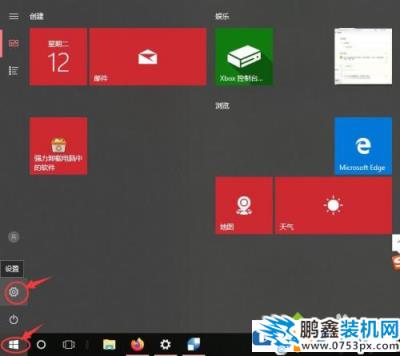 2、在打开的windows设置页面中,点击“更改适配器选项”。
2、在打开的windows设置页面中,点击“更改适配器选项”。
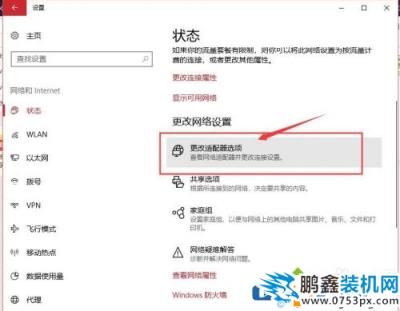 3、接着会打开网络连接的页面,鼠标右键点击“WLAN”图标在弹出的菜单中点击“禁用”选项。
4、然后再次点击“WLAN”图标,在弹出的菜单中点击“启用”选项,即可实现不关机重启就可以连接上WIFI无线网络。
3、接着会打开网络连接的页面,鼠标右键点击“WLAN”图标在弹出的菜单中点击“禁用”选项。
4、然后再次点击“WLAN”图标,在弹出的菜单中点击“启用”选项,即可实现不关机重启就可以连接上WIFI无线网络。
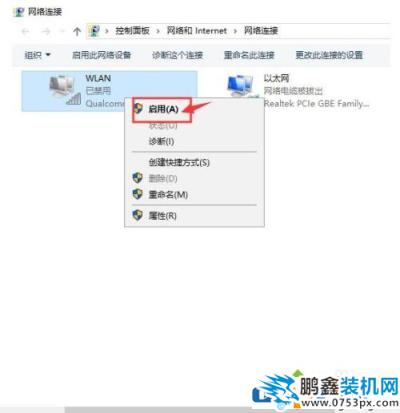 方法二:
1、打开电脑,右键点击系统底部任务栏里个业网站建设公司的网络图标,在弹出的菜单里选择【打开“Internet”设置】选项。
方法二:
1、打开电脑,右键点击系统底部任务栏里个业网站建设公司的网络图标,在弹出的菜单里选择【打开“Internet”设置】选项。
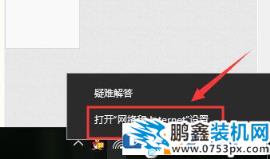 2、在设置页面中,点击“更改适配器选项”。
2、在设置页面中,点击“更改适配器选项”。
 3、鼠标右键点击“WLAN”图标,在弹出的菜单里选择“属性”。
3、鼠标右键点击“WLAN”图标,在弹出的菜单里选择“属性”。
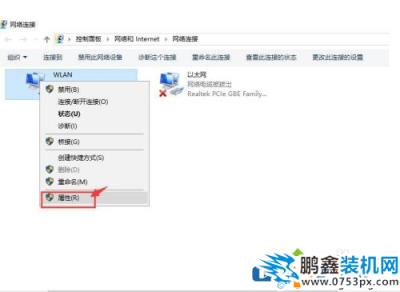 4、在WLAN属性页面,点击页面中的“配置”按钮。
4、在WLAN属性页面,点击页面中的“配置”按钮。
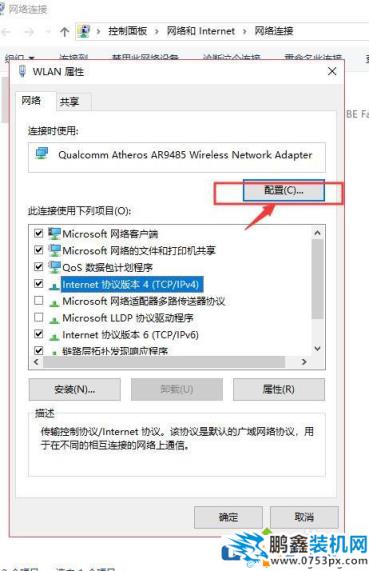 5、在打开的页面中,切换到“电源管理标签”,将"允许计算机关闭此设备以节约电源"网站seo优化课程;前面方框中的勾选去掉百度seo网站优化,最后点击确定按钮即可。
5、在打开的页面中,切换到“电源管理标签”,将"允许计算机关闭此设备以节约电源"网站seo优化课程;前面方框中的勾选去掉百度seo网站优化,最后点击确定按钮即可。
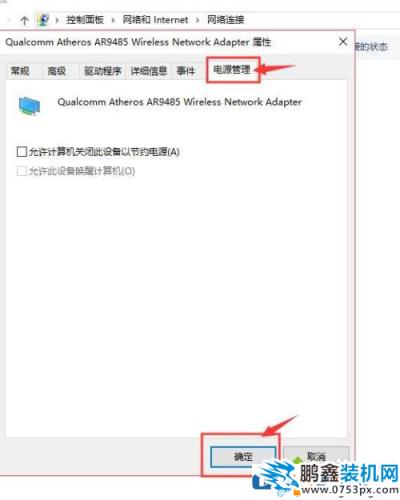 总结:我们可以将WLAN禁用再重启就可以重新连接网络,也可以设置WLAN,将电源管理中"允许计算机关闭此设备以节约电源"取消掉就不会断网了,大家赶紧去试试吧!相关itil知识itm知识小测试。
总结:我们可以将WLAN禁用再重启就可以重新连接网络,也可以设置WLAN,将电源管理中"允许计算机关闭此设备以节约电源"取消掉就不会断网了,大家赶紧去试试吧!相关itil知识itm知识小测试。
声明: 本文由我的SEOUC技术文章主页发布于:2023-06-29 ,文章win10休眠后没有网怎么解决?,电脑故障主要讲述标签,标题,电脑故障网站建设源码以及服务器配置搭建相关技术文章。转载请保留链接: https://www.seouc.com/article/it_23395.html

















